Как робот пылесос находит базу
Обновлено: 28.04.2024
Компания Roidmi, входящая в экосистему Xiaomi, представила свой новый робот-пылесос EVA — лучший во всей линейке. Он предлагает максимум возможностей без каких-либо компромиссов.
Ключевой особенностью Roidmi EVA стала функция самоочистки. И речь не только про перемещение мусора из пылесоса в мешок базовой станции, как у Roidmi EVE Plus, но и про смену воды для мытья пола, и про очистку щёток швабры — всё происходит автоматически.
Для этого в базовой станции три отделения:
- один с резервуаром для чистой воды на 3 литра, которая переливается в пылесос по мере необходимости;
- второй с мешком для сбора пыли, который не придётся менять в течение 60 дней;
- и третий контейнер для грязной воды, образующейся при очистке щёток после мытья пола.
При мытье самих щёток, а их две, предусмотрена даже просушка, предотвращающая появление плесени и неприятных запахов. Уйти на чистку робот может в процессе уборки, если поймёт, что щётки засорились, а после он продолжит мытьё там, где остановился.
Работать робот может в трёх режимах: всасывание пыли, мытьё пола и комбинированная уборка. В последнем случае Roidmi EVA будет отключать подачу воды при переходе на ковёр и включать её обратно на ламинате или плитке. Причём при мытье пола щётки не просто смачиваются и вращаются, но и осуществляют давление на поверхность, что позволяет оттирать даже засохшие пятна.
Что касается простой мощности всасывания пыли, то она практически рекордная для роботов-пылесосов — 3 200 Па. По заявлению производителя, этого хватит даже для всасывания шерсти домашних питомцев из ковровых покрытий. Для сравнения, у похожей флагманской модели Roborock S7+ мощность составляет всего 2 500 Па.
Дополняет всё это всенаправленная система навигации LDS на 360°, которая позволяет роботу не только быстро строить карту помещения, но и ориентироваться в пространстве даже в темноте. За одну зарядку Roidmi EVA может выполнить уборки площади до 200 кв.м.
Пылесос сейчас доступен для заказа на международной краудфандинговой площадке Indiegogo. Минимальная цена для первых заказав составила 600 долларов (≈44 400 рублей), а стандартная — 750 долларов (≈55 500 рублей). Доставка по всему миру бесплатная.
Док-станция установлена неправильно
Пожалуй, самый распространенный случай. Производители рекомендуют размещать базу так, чтобы перед ней было полтора метра свободного пространства и еще по полметра справа и слева.
Почему? По пути на зарядку пылесосы не умеют строить сложную траекторию: самое разумное для них — двигаться по прямой.
Что делать? Досконально следовать инструкции и размещать док-станцию посреди комнаты необязательно, но оставить пространство по бокам и освободить место впереди всё же придется. Обустроить логово пылесоса в углу за тумбочкой логично, но, к сожалению, так ему будет сложно возвращаться домой.
Пылесос перенесли во время уборки
С такой же проблемой можно столкнуться, если уборка начинается не с базы. Возможно, не у всех есть этот баг, но жалобы поступают на устройства самых разных моделей и брендов.
Что делать? Не переносить пылесос во время уборки. Если робот застрял, его следует освободить и запустить с того же места (или максимально близкого), где прервалась уборка. Кроме того, запускать уборку лучше всего с док-станции. Если нужно очистить небольшое пространство, обеспечьте роботу трансфер — принесите на место уборки, а потом отнесите обратно на базу.
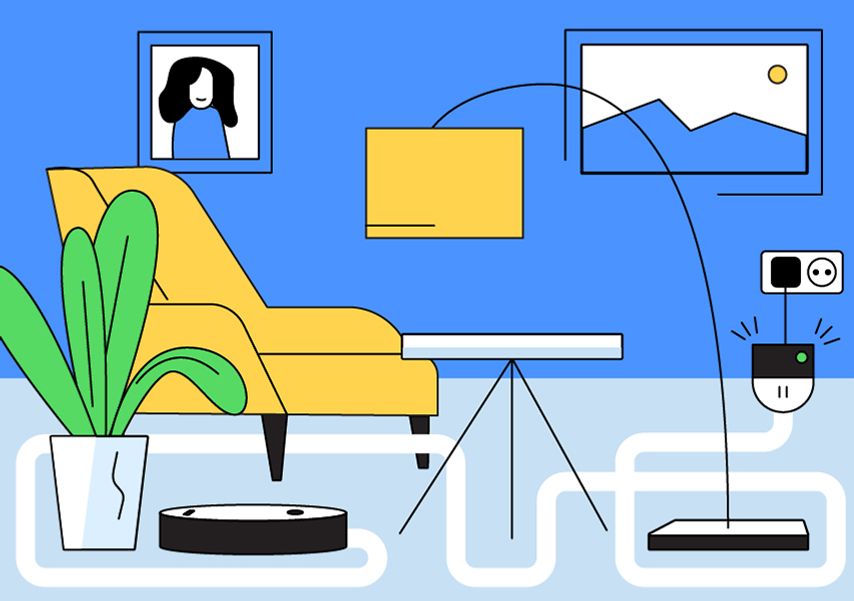
Эта проблема перекликается с неправильной установкой док-станции и вытекает из неспособности робота строить сложный маршрут при возвращении на базу. Бывает, что док-станция установлена правильно, вокруг достаточно пространства, но кто-то сдвинул стул — и на пути пылесоса встала ножка.
Такую же проблему вызывает виртуальная стена, создаваемая специальными ограничителями (например, у пылесосов iRobot ) или в приложении (у Xiaomi и многих других). Виртуальные ограничители нужны, чтобы пылесос не заезжал в комнату, на ковер с игрушками или к лестнице. Если установить ограничители неправильно или сдвинуть их, пылесос может запутаться.
Находясь дома во время уборки, легко заметить, что робот-пылесос безуспешно бьется о препятствие. Сложнее выяснить причину, если робот проводит уборку по таймеру, когда в помещении никого нет.
Что делать? Рекомендация одна — убедитесь, что вокруг док-станции достаточно свободного пространства и перед ней нет посторонних предметов или виртуальных стен.
Недавно мы устроили популярным моделям роботов-пылесосов настоящие олимпийские соревнования — узнайте, какой победил .
Грязные датчики
Покрытые пылью ИК-датчик или навигационная камера гарантируют навигационное бессилие любого робота-пылесоса. Пыль ослабляет сигнал, в итоге пылесос может не увидеть базу.
Самое неприятное, что для этого роботу необязательно полгода пылиться без движения. Пара уборок в относительно чистом помещении способна покрыть корпус пылесоса слоем пыли. Например, если вы живете рядом с оживленной магистралью.
Что делать? Выход очевиден — периодически протирать корпус пылесоса от пыли. Частный случай проблемы — защитная пленка, которую забыли удалить. Большинство пылесосов обходятся без пленки, но, к примеру, топовые модели Ecovacs обернуты защитным слоем, который нужно снять перед первым использованием.
Док-станция не подключена к сети
Неочевидная, но возможная проблема, которую сложно заметить, если робот в этот момент пылесосит.
Что делать? По-хорошему, стоит взять за правило каждый раз перед уборкой проверять подключение док-станции — как подключение к сети, так и подключение кабеля питания к самой станции.
Роботы-пылесосы экономят много времени и усилий, особенно если у вас есть дети или домашние животные. Но иногда они могут нас расстраивать. Современные технологии тоже выходят из строя. Большинство поломок обычно не являются серьезными проблемами. Их можно решить самостоятельно.
В данной статье вы найдете пошаговые действия, которые позволят решить проблему с зарядкой робота-пылесоса. Также рассмотрим другие возможные проблемы с роботом-пылесосом.

Почему робот-пылесос не заряжается? Если ваш робот-пылесос не заряжается или не находит базовую зарядную станцию, то эту проблему можно решить. Проблемы с зарядкой довольно распространены для многих роботов-пылесосов, включая модели премиум-класса. Эта проблема чаще всего вызвана загрязнением контактов зарядки. Поскольку зарядные контакты расположены под роботом-пылесосом, они легко покрываются пылью, ворсом и другим мусором. Очистка контактов сухой тканью должна решить проблему. Если это не сработало, возможно, залип зарядный контакт или неисправен аккумулятор.
Пошаговые действия, если не заряжается робот-пылесос
Шаг 1. Отключите базовую зарядную станцию.
Шаг 2. Переверните робот-пылесос. Положите вверх ногами, рядом с базовой станцией для зарядки.
Шаг 3. Очистите контакты. Протрите влажной бумажной салфеткой металлические контакты. Нижняя часть робота-пылесоса и верхняя часть базовой станции со временем покрываются пылью – не забудьте также протереть их.
Шаг 4. Контакты базовой станции должны быть подвижными. Они должны двигаться вверх и вниз. Если застряли в одном положении и не двигаются, вам понадобится новое зарядное устройство для базовой станции.
Все еще не заряжается? Если робот-пылесос все еще не заряжается, оставьте базовую станцию отключенной от сети на 2 часа. Также отключите робот-пылесос на два часа. Если это не помогло, отключите аккумулятор и оставьте робот-пылесос отключенным еще на два часа.
Старше двух лет или все еще не заряжается робот-пылесос? Если вашему роботу-пылесосу больше двух лет или приведенный выше совет не помог, вам необходимо заменить аккумулятор. Постоянная работа аккумулятора и ежедневная работа приводят к тому, что аккумулятор изнашивается, не хочет заряжаться.
Ошибка 13 Roborock
Прежде всего, с точки зрения симптомов, робот совершает несколько поездок к своей базе и в конечном итоге сообщает об ошибке 13. Причиной ошибки 13 может быть все, что находится между розеткой и батареей. Тем не менее, помимо классического случая грязных разъемов, у робота может быть проблема с материнской платой или с предохранителем. В качестве профилактической меры используйте удлинитель, оснащенный устройством для предотвращения перенапряжения.
Рассмотрим от самого простого к самому сложному в плане ремонта:
1.Убедитесь, что у робота чистые разъемы.
2. Попробуйте подключить своего робота к другой розетке.
3. Попробуйте Hard Reset – нажать и удерживать левую и правую кнопки (локальная очистка и возврат на базу), нажать кнопку сброса Wi-Fi под крышкой (Reset) и удерживать 3-5 секунд. Отпустите кнопку сброса Wi-Fi, продолжайте удерживать левую и правую кнопки, пока центральная кнопка не начнет быстро мигать.
4. Материнская плата или предохранитель. Очень частая поломка, которая вызывает ошибку 13.
Варианты решения:
- отнести в ремонт;
- заменить неисправный элемент.
5. Убедитесь, что база работает правильно. Используйте мультиметр. Измерьте базовое напряжение без робота. Должно быть 4,3 + -0,5 В. Теперь подключите устройство к базе, измерьте напряжение на базе. Должно быть 20 + -2В.
6. Убедитесь, что аккумулятор работает должным образом. В идеале вы должны получить доступ к аккумулятору, проверить его с помощью мультиметра. Напряжение ниже 13,5-14 В означает, что батарея разряжена. Тогда нужно заменить аккумулятор.
" alt="Проблемы с роботом пылесосом: робот-пылесос не заряжается, ошибка 13 Roborock, нестыковка с базой и другие возможные проблемы">
Не стыкуется с базой
Большинство роботов-пылесосов оснащены функцией автоматической подзарядки. Когда батарея разряжается во время уборки, они могут автоматически найти путь к зарядной док-станции.
Если ваш роботизированный пылесос не может найти док-станцию и продолжает бродить, пока батарея не разрядится или пока он не застрянет, это может быть просто проблемой качества, с которой вы ничего не можете поделать. Но прежде чем обвинять производителя, убедитесь, что правильно разместили док-станцию для зарядки. Если док-станция находится на коврике, рядом с лестницей или под мебелью, роботу-пылесосу будет сложнее состыковаться. Док-станцию следует размещать на твердой ровной поверхности на открытом пространстве с достаточным зазором от стен и мебели. Попробуйте переместить док-станцию для зарядки в другое место и посмотрите, будет ли она работать.
Если ваш робот-пылесос работал нормально, а затем внезапно отказывается стыковаться, это также может быть проблемой с датчиками. Проверьте, нет ли у робота проблем с перемещением по дому. Может, он натыкается на препятствия. Тогда очистите датчики. Если это не поможет, замените их.
Движется не нормально во время уборки
Если устройство движется необычным образом, в первую очередь необходимо проверить переднее направляющее колесо. В большинстве моделей роботов-пылесосов можно снять колесо. Переверните устройство и посмотрите, не застряло ли что-нибудь в колесе.
Самостоятельно начинает уборку
Если ваш пылесос неожиданно начинает уборку, проблема может быть в расписании. Используйте пульт дистанционного управления (или приложение), чтобы удалить расписание и установить новое. Извлеките аккумулятор и зажмите кнопку питания, чтобы очистить расписание и другие настройки.
Оставляет грязь
Если пылесос не выполняет уборку так хорошо, как раньше, проверьте, не изношены ли щетки. Боковые щетки обычно изнашиваются первыми, их нужно менять каждые 6 месяцев. Также проверьте основную роликовую щетку. Изношенные или засоренные фильтры также могут повлиять на эффективность очистки за счет уменьшения всасывания. Это затрудняет сбор пылесосом грязи и шерсти домашних животных. После каждой чистки не забывайте протирать фильтры, чтобы удалить с них прилипшие волосы, пыль. Если это поролоновый или сетчатый фильтр, его нужно мыть каждые 15-30 дней. Если это фильтр HEPA, меняйте его каждые 6 месяцев.
Робот-пылесос не подключается к WI-FI
Если вы только что купили устройство, может потребоваться несколько попыток, прежде чем вы успешно подключите его к Wi-Fi. Попробуйте сбросить настройки маршрутизатора, чтобы проверить, подключится ли он. Также убедитесь, что вы используете рекомендованную частоту Wi-Fi . Некоторые пылесосы могут работать только с маршрутизаторами 2,4 ГГц, в то время как другие поддерживают как 2,4 ГГц, так и 5 ГГц.
Также можете попробовать установить новый пароль (некоторые роботы могут указывать буквенно-цифровой пароль), проверить, подключен ли робот-пылесос, и что ваша сеть Wi-Fi достаточно надежна.
С каждым годом у новых моделей появляется больше функций. Роботы становятся надежные, многофункциональные, а цена дешевле из-за конкуренции. К выбору устройства нужно подойти с толком, чтобы потом не тратить деньги на ремонт.
ОСТАВЬТЕ СВОЙ КОММЕНТАРИЙ: Какая у вас модель и какая возникла проблема?
" alt="Проблемы с роботом пылесосом: робот-пылесос не заряжается, ошибка 13 Roborock, нестыковка с базой и другие возможные проблемы">
Всем привет! Сегодня я расскажу вам, как правильно установить, настроить и подключить робот-пылесос к Wi-Fi. На самом деле все модели, несмотря на производителя, схожи по своим параметрам, а сам процесс настройки плюс-минус одинаковый. Я покажу, настройку на примере модели Xiaomi Roborock. Если у вас в процессе возникнут какие-то сложности, то пишите свои вопросы в комментариях под этой статьей.
ШАГ 1: Установка док-станции и робота-пылесоса
Итак, давайте подключим Док-станцию. Возьмите из коробки кабель питания и один конец подключите к розетке, а другую к зарядному блоку. Зарядный порт обычно находится сбоку.

На большинстве станций можно заметить двустороннюю клейкую ленту. Прежде чем устанавливать док-станцию протрите пол чистой тряпкой. Если есть возможность, то можно пройтись спиртом или другим обезжиривающим средством. После этого отклейте пленку и установите станцию в угол стены.

Также многие модели имеют дополнительную пластиковую защиту, которая предотвращает протекание воды. Она аналогично клеится на двустороннюю клейкую ленту.


ШАГ 2: Подключение к Wi-Fi


- Почти все приложения предлагают поучаствовать в программе по улучшению качества продукции. Ничего особенного в этом нет, просто некоторые данные будут отсылаться на сервера производителя, для контроля работы робота, программы и выявления ошибок. Можете отказаться, если считаете это неприемлемым. Выбираем язык и регион.

- Обязательно принимаем все условия по разрешению местоположения. Если этого не сделать, то подключиться к роботу будет невозможно.



- Включаем Bluetooth и Wi-Fi на своем смартфоне.

- После подключения к вай-фай роутеру в приложении, нужно подключиться к Wi-Fi на роботе-пылесосе.

- После подключения назначьте пылесосу комнату, в которой он находится.

- Вписываем имя. На следующем шаге вы можете назначить общий доступ для ваших родных и близких, чтобы они тоже могли управлять и настраивать робота.


Не могу подключиться к Wi-Fi. Не могу настроить приложение
Если у вас есть проблемы с подключением к Wi-Fi или первичной настройкой приложения, то попробуйте некоторые рекомендации:

- Нужно, чтобы Wi-Fi раздавал именно роутер, а не телефон. Многие модели не подключаются к временной точке доступа от смартфонов.
- Перед настройкой попробуйте еще раз сбросить Wi-Fi, зажав две кнопки.

- Убедитесь, что вы используете то приложение, которое поддерживает ваш робот-пылесос. О приложении можно узнать из руководства пользователя.
ШАГ 3: Первая уборка
Чтобы робот смог правильно построить карту вашего дома, нужно произвести первую уборку. Перед этим давайте я расскажу несколько рекомендаций. Почти все производители рекомендуют делать первую – сухую уборку. Если ваша модель оснащена баком для воды, то вытащите его.
Для этого нажмите на центральную кнопку, и потяните блок на себя.



Как только первая чистка закончится, в приложении вы увидите полноценную карту вашего помещения. Там же будет отображаться точная траектория движения робота.

Теперь давайте проверим, как он справляется с влажной уборкой. Откройте клапан на баке и наполните её проточной водой.
ВНИМАНИЕ! Многие производители запрещают использовать какие-то химические чистящие средства, поэтому используют просто обычную воду из-под крана.

Установите кронштейн с тряпкой на бак с водой. Далее устанавливаем весь этот блок обратно на робота. И включаем еще одну уборку.

ШАГ 4: Настройка робота-пылесоса
Я покажу на примере, чуть позже, когда мы дойдем до конкретной настройки.



Обязательно включите сохранение карты. Если вы будете использовать одного робота на разных этажах дома, то можно добавить еще один этаж.

Давайте пройдемся по остальным пунктам настройки робота.
- Запретная зона – позволяет начертить зону, в которую будет запрещено заезжать роботу. Например, у вас есть маленький участок с поилкой и чашкой с кормом для животных. Также тут можно рисовать виртуальные стены.
- Редактировать комнату – здесь можно изменить карту.
- Изменить – для каждой зоны можно назначить свой режим уборки.

- Порядок уборки – здесь можно назначить поочередную уборку каждой зоны или комнаты. Для этого заранее нужно создать разделение по зонам.

Есть также дополнительные настройки, которые вызываются через значок трех точек в правом верхнем углу.

- Таймер – можно назначить таймер, количество уборок, а также режим в определенное время.
- Точка маршрута – если вам нужно убрать только определенное место, то выбираем этот режим.


- Признать объекты ReactivAI – есть только на моделях с видеокамерами и поддержкой искусственного интеллекта.
- Обслуживание – показывает износ пылевого фильтра, боковой и основной щетки.

Про остальные настройки рассказывать подробно не буду, так как с ними вы можете и сами ознакомиться.
Рекомендации по обслуживанию робота-пылесоса
Я собрал свод важных правил, которые позволят правильно эксплуатировать пылесос.
Читайте также:

